Kuinka synkronoida iPhone Google Driven kanssa vuonna 2022
iPhonesi synkronointi Google Driven kanssa on erittäin helppoa. Ensimmäinen asia, joka sinun on tehtävä, on varmuuskopioida iPhone-tietosi Google Drive -tilillesi. Sen jälkeen voit nyt palauttaa tiedot mihin tahansa puhelimeen, joka on kirjautunut samalle Google Drive -tilille.
Haluatko tietää miten synkronoi iPhonesi Google Driven kanssa, jotta voit varmuuskopioida ja palauttaa?
Saatat pitää tästä pilvitiedostojen tallennussovelluksesta enemmän kuin iCloud tai iTunes. Ehkä vain alkuperäiset vaihtoehdot eivät riitä varmuuskopiointitarpeisiisi. Tai ehkä haluat vain olla erityisen perusteellinen luomalla ylimääräisen varmuuskopion – loppujen lopuksi et koskaan tiedä, mitä voi tapahtua.
Joka tapauksessa on tärkeää, että osaat tehdä sen synkronoi iPhone Google Driven kanssa.
Kuulostaako siltä, että sinulla on ongelmia? Tässä artikkelissa käsitellään yksityiskohtaisesti kaikkia vaiheita, jotka sinun on suoritettava synkronoi iPhonesi Google Driveen.
Sisällys
iPhonen synkronoiminen Google Driven kanssa: vaiheittaiset ohjeet
Google Driven käyttäminen tiedostojen varmuuskopiointiin on melkein sama iPhonella kuin Androidilla. Voit jopa varmuuskopioida iPhonen valokuvat Google Driveen sekä muita tiedostotyyppejä.
Prosessi on suoraviivainen – sinun tarvitsee vain varmistaa, että olet sinulla on Google-tili, lataa Google Drive ja varmuuskopioi tiedostosi.
Luo Google-tili
Sinulla on oltava Google-tili, jotta voit varmuuskopioida iPhonesi Google Driveen, joten jos sinulla ei vielä ole tiliä, voit luoda yksi noudattamalla seuraavia ohjeita.
Jos sinulla kuitenkin on jo sellainen, siirry seuraavaan osaan.
- Rekisteröidy henkilötiedoillasi Googlessa Ilmoittautumissivu.

- Luo sähköpostiosoite. Sinulla on myös mahdollisuus käyttää nykyistä sähköpostiosoitetta.

- Sitten sinua pyydetään vahvista puhelinnumerosi. Syötä matkapuhelinnumerosi ja syötä lähetetty koodi.

- Kun olet toimittanut vahvistuskoodi, sinulla on toimiva Google-tili.
Käytä Google Drivea varmuuskopiointiin
Nyt kun sinulla on Google-tili, voit ladata Google Drive -sovelluksen iOS:lle ja käyttää sitä. Voit tehdä sen seuraavasti:
Siirry App Storeen ja etsi Google Drive.
- Asenna sovellus sovelluskaupasta ja avaa se.

- Jos sinua pyydetään kirjautumaan sisään Google-tililläsi, anna tietosi osoitteeseen kirjaudu sisään.

- Napauta hampurilaispainiketta, joka sijaitsee käyttöliittymän vasemmassa yläkulmassa.

- Tämä näyttää sinulle pari vaihtoehtoa. Napauta Asetukset. Tämä tuo sinut uuteen ikkunaan, jossa on enemmän asetuksia.

- Napauttaa Varmuuskopiointi.

-
Napauta avautuvassa ikkunassa Aloita varmuuskopiointi. Tämän avulla Google Drive voi varmuuskopioida suurimman osan iPhonellasi olevista tiedostoistasi, mukaan lukien valokuvat ja videot. Myös yhteystiedot ja kalenteriasetukset voidaan sisällyttää.
Sinulla on myös mahdollisuus ladata vain yksittäisiä sovelluksia, kuten WhatsApp.

- Odota prosessin valmistumista viimeistely.

- Kun se on tehty, sinulla on nyt a iPhone-tietojen varmuuskopiointi Google Drivessa.
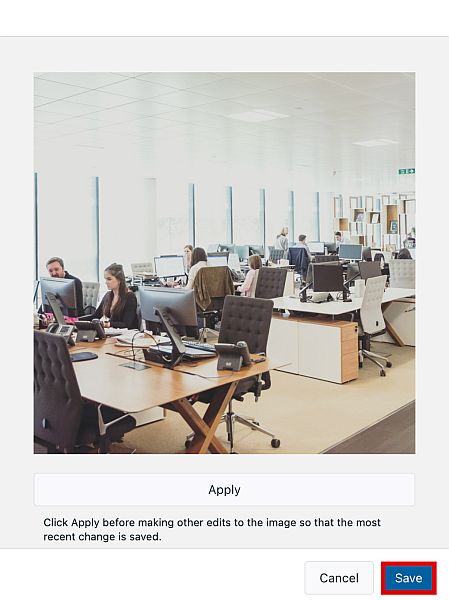
Kun olet tehnyt varmuuskopion iPhonesta Google Driveen, sinulla on nyt kopio näistä tiedostoista Google-tililläsi. Voit käyttää näitä tiedostoja kaikilla laitteillasi palauttamalla Google Drive -varmuuskopiosi.
Varmuuskopion palauttaminen / Varmuuskopion synkronointi
Jos tarvitset jotain asemaltasi, sinun täytyy palauta varmuuskopio.
Google Driven avulla voit palauttaa varmuuskopion millä tahansa laitteella, kunhan sinulla on oikea Google-tili kirjautuneena Driveen.
Aloita palautusprosessi siirtymällä iPhonen asetuksiin.
- Kirjoita ‘Tilit‘ hakupalkkiin. Klikkaa ensimmäinen vaihtoehto joka ponnahtaa ylös.

- Jatka seuraavaksi kohtaan Lisää tili.

- Valita google valintaluettelosta.

- Seuraavassa ikkunassa sinua pyydetään kirjautumaan sisään Google-tilillesi. Tämä ohjaa iPhonesi käyttämään Google-tiliäsi, jonne varmuuskopiot tallennetaan. Klikkaus ‘jatkaa‘

- Seuraavassa ikkunassa sinun on otettava käyttöön kaikki tiedot, jotka haluat synkronoida Google Drive -varmuuskopion kanssa. Näet luettelon vaihtoehdoista, kuten yhteystiedot, valokuvat, videot jne. Napauta liukusäädinpainiketta kunkin vaihtoehdon vieressä, jotta ne voivat synkronoida.

Kun nämä asetukset ovat käytössä, Google-tilisi pitäisi synkronoida iPhonen ja päivittää se uusimmilla tiedoilla varmuuskopiostasi.
Entä jos varmuuskopiointi ei toimi?
Saatat kuitenkin kohdata aikoja, jolloin puhelimesi sanoo ‘Varmuuskopiointi ei ole valmis‘ ja lopeta synkronointiprosessi. Kun tämä tapahtuu uudelleen synkronointiyrityksen jälkeen, voit kokeilla muutamia korjauksia:
- Yritä varmuuskopioida tiedostosi uudelleen.
- Varmista, että Google Drive on päivitetty uusimpaan versioon.
- Varmista, että sinulla ei ole mitään Internetiin liittyviä ongelmia. Jos kyllä, muodosta yhteys vakaampaan verkkoon.
UKK
Synkronoituuko Google Drive automaattisesti?
Google Drive tekee synkronoida automaattisesti kun määrität iPhonesi käyttämään sitä ja synkronoimaan sen Google-tilisi kanssa. Tämä voi tapahtua vain, jos olet ladannut Drive-sovelluksen ja kirjautunut siihen. Varmista, että varmuuskopioinnissa ei ilmennyt virheitä tai että puhelimellasi voi olla ongelmia synkronoinnissa Google Driven kanssa.
Kuinka voin päivittää Google Driven iPhonessa?
Voit sinun ei tarvitse päivittää Google Drivea iPhonessa koska iPhonesi synkronoidaan automaattisesti Google Driveen. Jos kuitenkin uskot, että sinun on päivitettävä Google Drive -sovellus, voit päivittää sovelluksen manuaalisesti vetämällä käyttöliittymää alaspäin.
Miksi Google Drive ei päivity?
Jos Google Drivesi ei päivity, Google Drive -sovelluksessasi saattaa olla ongelmia. Yrittää poistamalla sen ja lataamalla uusin versio App Storesta. Varmista, että iPhonesi on täysin päivitetty ja että yhteysongelmia ei ole. Jos ongelma jatkuu, voi olla laitteistoongelmia.
Synkronoi iPhone Google Driven kanssa: Viimeiset ajatukset
Varmuuskopioiminen Google Driven avulla on erinomainen tapa antaa itsellesi jotain joustavuus Applen alkuperäisestä pilvitallennusratkaisusta. Vaikka iCloud tai iTunes tarjoavat saumattomasti integroidun ratkaisun, joskus Google Drive on yksinkertaisesti parempi vaihtoehto.
Tämän artikkelin avulla sinulla on nyt kaikki mitä tarvitset synkronoi iPhone Google Driven kanssa.
Piditkö tästä oppaasta? Kerro minulle alla olevissa kommenteissa!
Viimeisimmät artikkelit